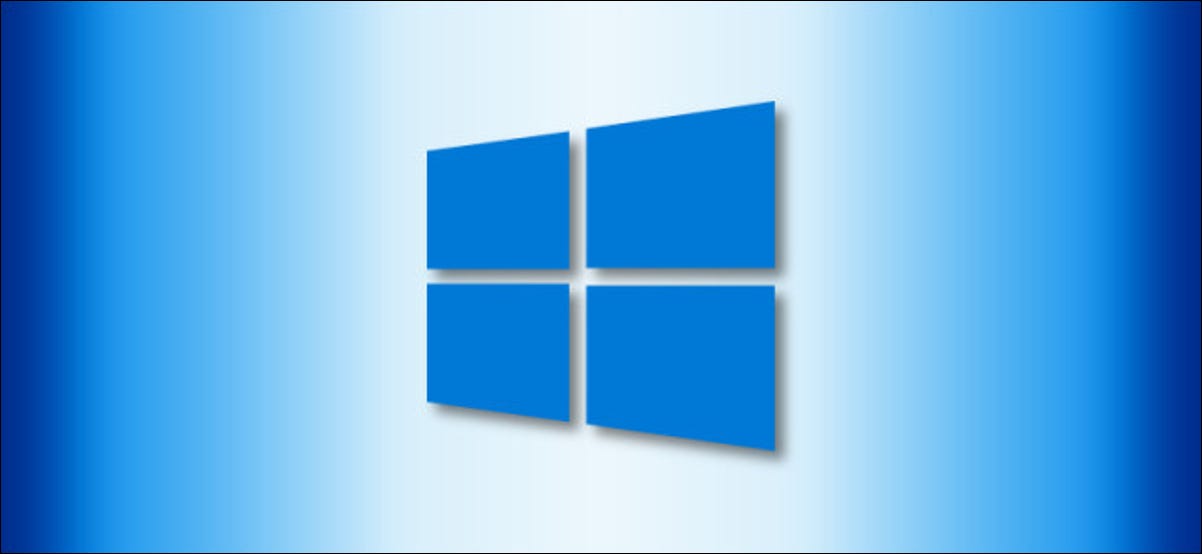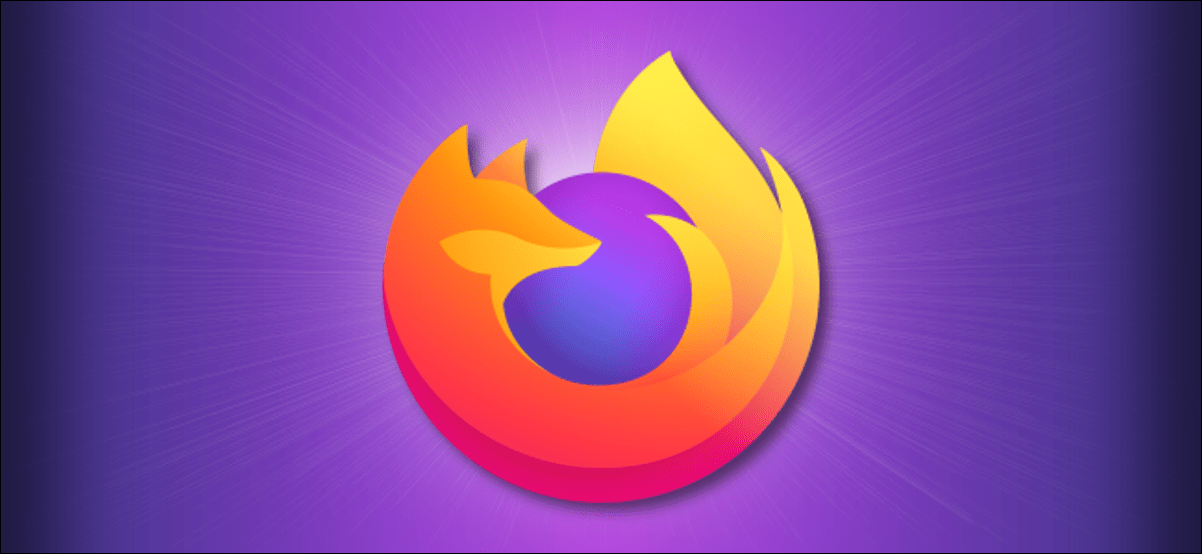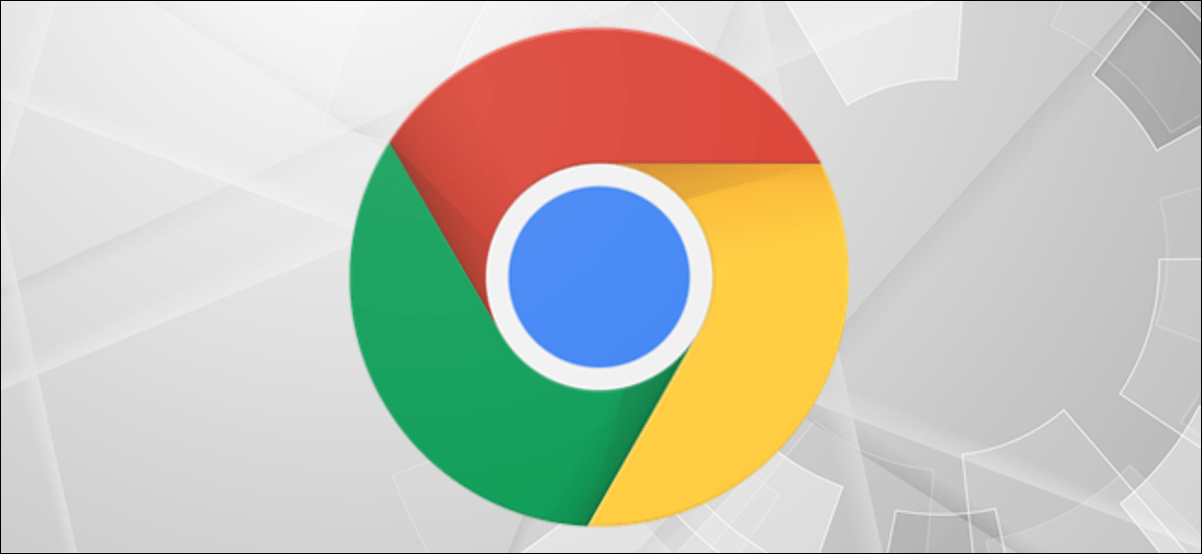يعمل Windows Defender ، المدمج في Windows 10 ، في الخلفية ويفحص ملفاتك بحثًا عن البرامج الضارة. لتحسين الأداء لمهام مثل تجميع التعليمات البرمجية أو تشغيل الأجهزة الافتراضية ، يمكنك إضافة استثناء ولن يقوم Windows Defender بفحص هذه الملفات مطلقًا.
يمكن أن تساعد الاستثناءات أيضًا إذا كنت تواجه إيجابيات خاطئة حيث يقوم Windows Defender بوضع علامة على الملفات الشرعية على أنها برامج ضارة.
تحذير: كن حذرًا بشأن ما تستبعده. لن يقوم Windows Defender بفحص الملفات والأدلة المستبعدة بحثًا عن البرامج الضارة. لن ترغب في استبعاد كل شيء في مجلد التنزيلات ، على سبيل المثال!
أولاً ، نحتاج إلى تشغيل Windows Security لتغيير بعض الإعدادات. افتح قائمة ابدأ واكتب “أمن Windows”. ثم حدد تطبيق “أمان Windows”.
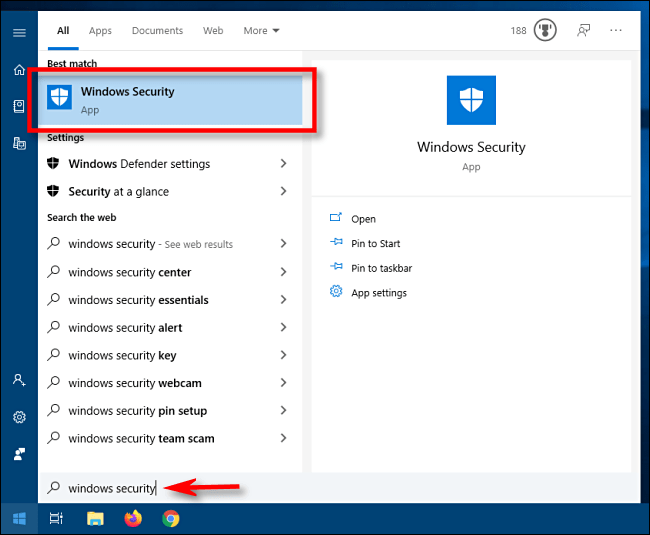
في أمن Windows ، انتقل إلى “الحماية من الفيروسات والتهديدات”. بعد ذلك ، انقر على “إدارة الإعدادات”.
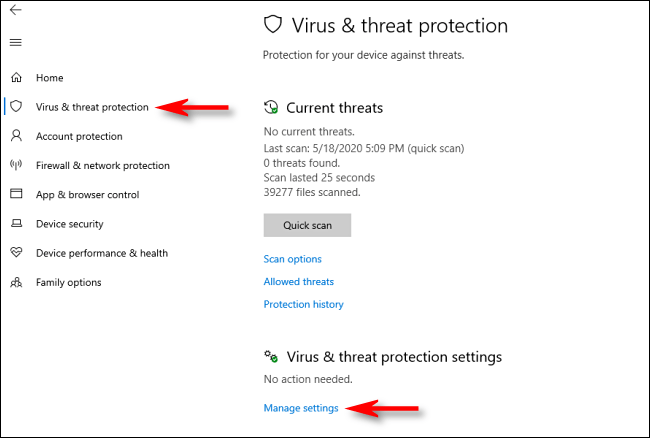
في “إعدادات الحماية من الفيروسات والتهديدات” ، قم بالتمرير لأسفل إلى أسفل الصفحة ، وانقر فوق “إضافة أو إزالة الاستبعادات”.
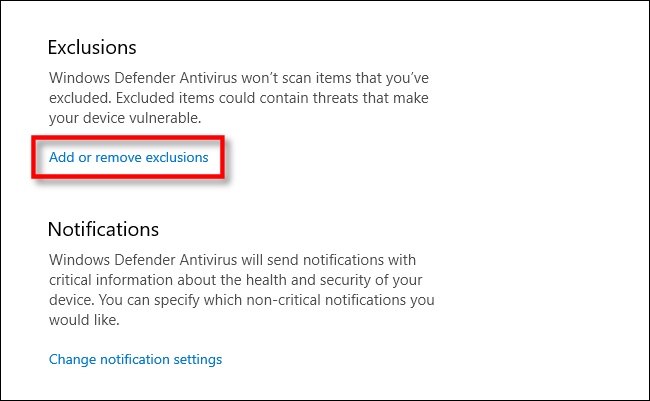
في صفحة الاستثناءات ، يمكنك إضافة أو إزالة الملفات التي تريد استبعادها من عمليات فحص Windows Defender. لإضافة استثناء ، انقر فوق الزر “إضافة استثناء” بجانب رمز علامة الجمع الكبير (+).
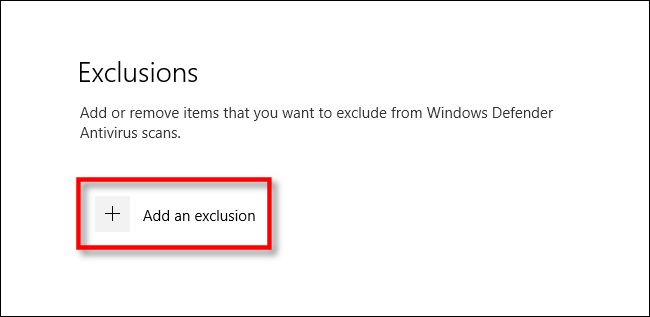
ستظهر قائمة صغيرة تسمح لك بتحديد الاستبعاد الخاص بك عن طريق ملف أو مجلد أو نوع الملف أو العملية.
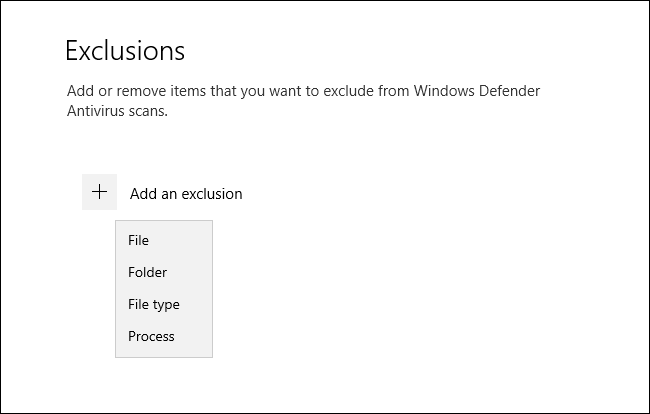
يعتمد ما تختاره على نوع الاستبعاد الذي تحاول القيام به. إليك ما يفعله كل خيار.
- ملف: إذا حددت هذا ، فسيظهر مربع يسمح لك بتصفح جهاز الكمبيوتر الخاص بك لتحديد ملف واحد سيتم استبعاده من عمليات الفحص المستقبلية. حدد الملف الذي تريده ، ثم انقر على “فتح”.
- المجلد: مثل خيار الملف ، سيسمح هذا بتصفح جهاز الكمبيوتر الخاص بك بحثًا عن مجلد معين لاستبعاده من عمليات الفحص. سيتم أيضًا استبعاد محتويات المجلد والمجلدات الفرعية.
- نوع الملف: سيظهر مربع يطلب منك إدخال امتداد ملف (على سبيل المثال ، “.MID”) يمثل نوع الملف الذي ترغب في استبعاده. سيتم استبعاد جميع الملفات من هذا النوع من عمليات الفحص المستقبلية. هذا الملف خطير لأنك قد تستبعد عن طريق الخطأ فئة كبيرة من الملفات التي يحتمل أن تكون خطرة ، مثل ملفات PDF أو DOC .
- العملية: ستطلب منك نافذة منبثقة إدخال اسم عملية (برنامج قيد التشغيل ، مثل “explorer.exe”) لاستبعادها من عمليات الفحص. إذا استمر وضع علامة على برنامج معين تعرفه بأمان بواسطة Defender ، فيمكنك إدخاله هنا.
حدد أحد هذه الخيارات وقم بإجراء التحديدات الضرورية في مربع الحوار المنبثق التالي.
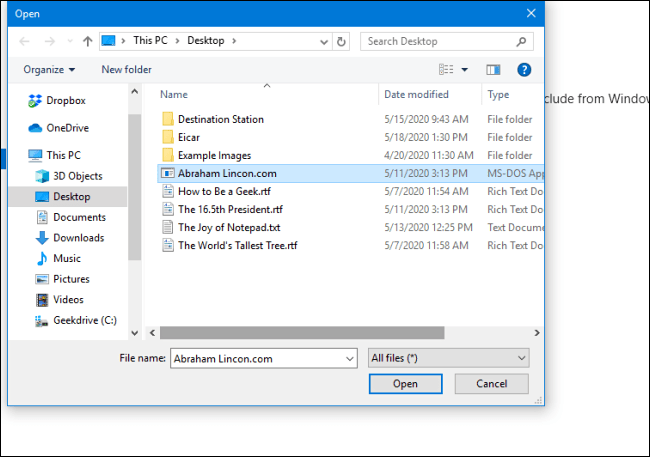
بمجرد إضافة استثناء ، سيظهر في قائمة في صفحة الاستبعادات.
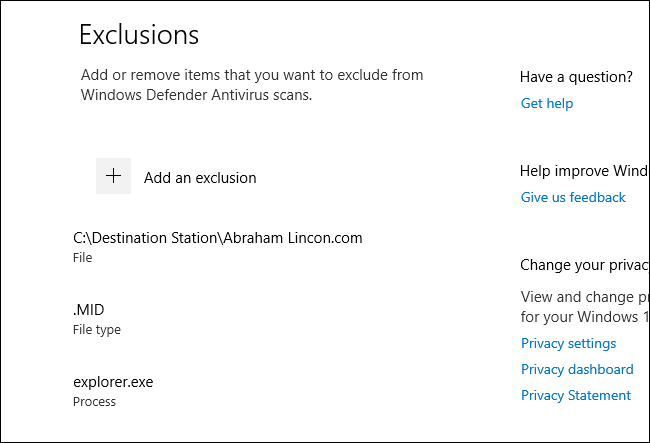
إذا كنت ترغب في إزالة استثناء قمت بتعريفه بالفعل ، فمرر مؤشر الماوس فوق العنصر حتى يظهر سهم قيراط يشير لأسفل ، ثم انقر فوق الزر “إزالة” المنبثق.
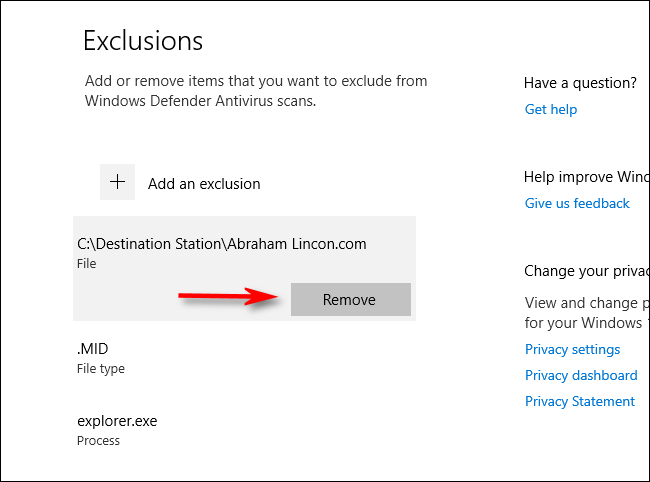
عند الانتهاء من كل شيء ، أغلق أمن Windows وسيتم حفظ إعداداتك. في المرة التالية التي يقوم فيها نظامك بفحص Defender ، لن تسبب العناصر التي أضفتها إلى قائمة الاستبعادات مشكلة بعد الآن.